Cài đặt và cấu hình hệ thống camera mạng là bước cuối cùng để hoàn thành việc lắp đặt thiết bị giám sát an ninh, giúp hệ thống đi vào hoạt động trơn tru.
Bạn sẽ cần một số thông tin để hiểu và hoàn thành bước cuối cùng này để có thể sử dụng camera một cách tốt nhất nhé.
Hãy cùng Giaiphapcamera tham khảo trong bài viết phía dưới để biết rõ hơn về cách cài đặt cấu hình hệ thống camera IP nhé.
1. Tại sao phải cấu hình hệ thống camera IP?
Camera IP đã trở nên rất phổ biến trong cuộc sống hiện đại ngày nay. Chúng là thiết bị giám sát an ninh cực kỳ thông minh và hiệu quả.
Chỉ cần kết nối mạng wifi, dù bạn ở đâu hệ thống camera cũng có thể truyền hình ảnh ghi lại được về thiết bị xem camera (máy tính, điện thoại di động, tivi, ipad).
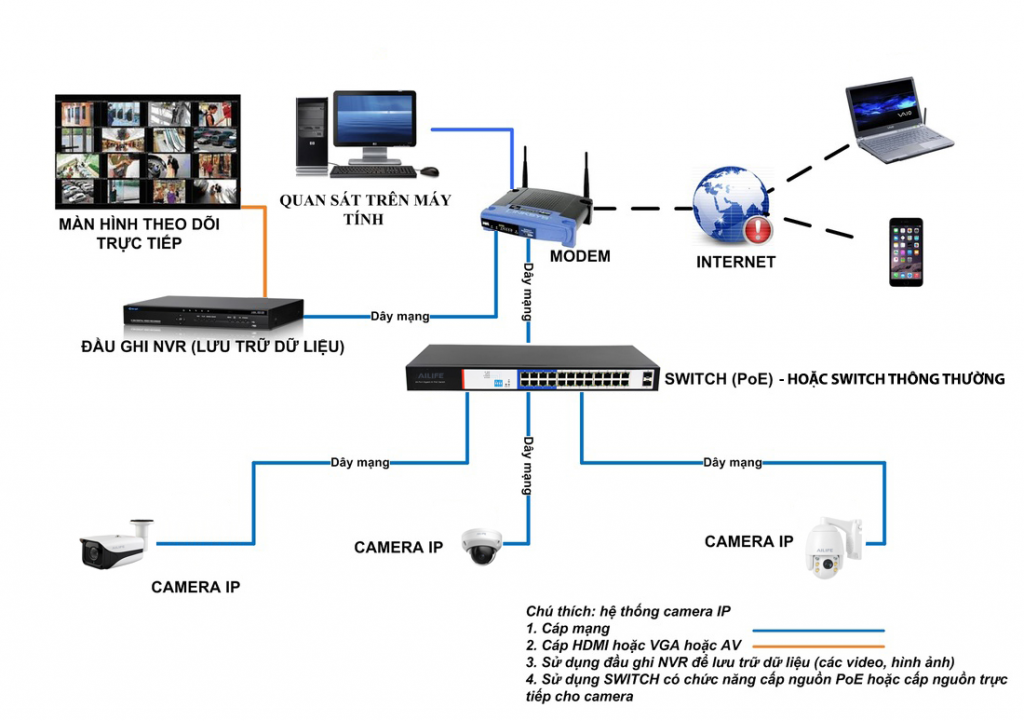
Cấu hình hệ thống camera mạng là thao tác quan trọng và cần thiết để bạn hoàn thành các bước cài đặt phần mềm. Từ đó, kết nối thiết bị camera với phương tiện xem hình ảnh.
Đầu vào dữ liệu của camera IP dựa trên địa chỉ camera IP được chỉ định bởi bộ định tuyến hoặc NVR. Vì vậy, thông thường, bạn cần phải tìm địa chỉ camera IP chính xác để truy cập camera trên Internet.
Sau khi cài đặt phần mềm xem camera và kết nối thành công với hệ thống camera, bạn tiếp tục đăng nhập vào mạng camera và thiết lập cấu hình cho camera là có thể quan sát cục bộ hoặc từ xa qua mạng.
Để làm được điều này, bạn phải có địa chỉ IP của camera và thông tin về tài khoản đăng nhập (user / password),…
2. Hướng dẫn cấu hình hệ thống camera IP trên mạng LAN
Để cấu hình hệ thống camera IP trên mạng LAN, thực hiện các bước sau:
Bước 1: Kết nối với mạng của camera
Hệ thống camera này có thể được cấu hình có hoặc không có bộ định tuyến. Cần lưu ý rằng trước khi lắp đặt, hãy đảm bảo rằng tất cả các thiết bị giám sát và NVR đã được kết nối với mạng gia đình.
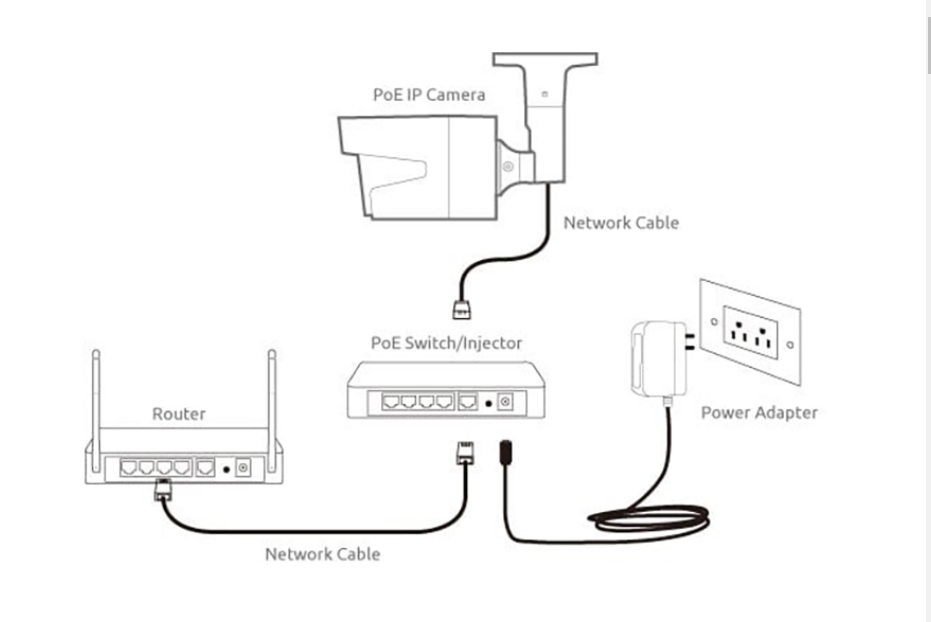
Bước 2: Bạn tìm địa chỉ IP cục bộ của camera quan sát.
Để tìm địa chỉ IP của camera, hãy tải phần mềm Advanced_IP_Scanner xuống máy tính của bạn và cài đặt trên máy tính của bạn. Sau khi phần mềm được cài đặt thành công, khởi động phần mềm và kiểm tra địa chỉ IP.
Đây là giao diện cài đặt của phần mềm, dùng để tiếp tục dò địa chỉ IP.
Nhấp vào Quét để quét địa chỉ IP của mạng đang sử dụng. Quá trình này mất khoảng 2-3 phút.
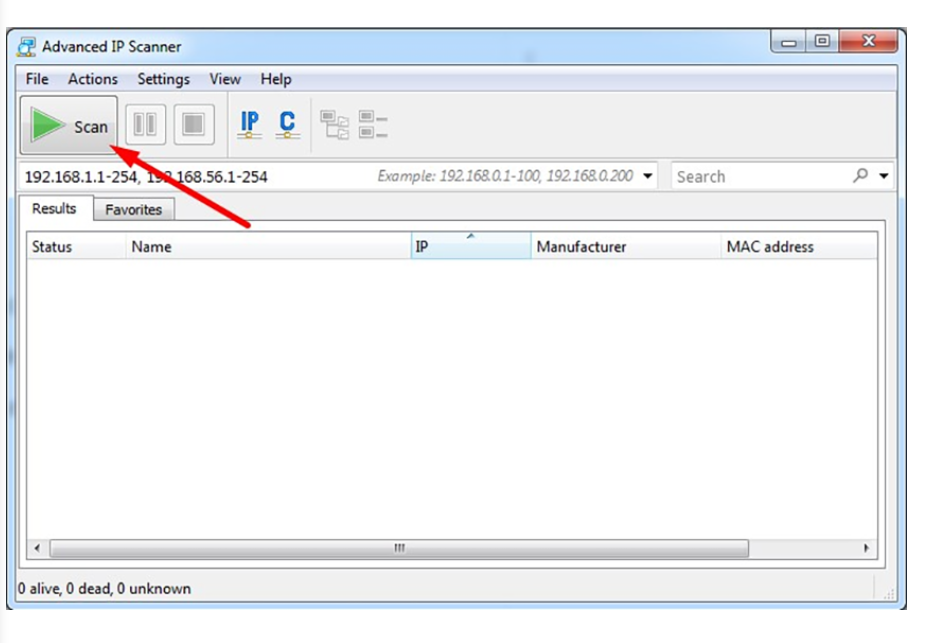
Phần mềm sẽ quét tất cả các thiết bị sử dụng mạng gia đình của bạn và liệt kê tất cả các địa chỉ IP và tên của các thiết bị đang được sử dụng:
Sau đó bạn sẽ thấy địa chỉ IP của thiết bị camera nhà bạn đang sử dụng sẽ hiện ra trên giao diện.

Ví dụ, đây là một camera của Hikvision. Chúng ta có thể quét địa chỉ của đầu ghi là 192.168.1.225. Đây là địa chỉ IP mà chúng tôi đang tìm kiếm.
Bước 3: Thay đổi địa chỉ IP của Camera
Bạn điền địa chỉ IP gốc của camera là IP gốc ở dòng trên.
Sau đó nhập địa chỉ cần thay đổi vào 3 dòng của ô bên dưới: IP / subnet mask / gateway mới. Như vậy là bạn đã hoàn thành việc cấu hình hệ thống camera mạng trong mạng LAN.
Từ đây, bạn có thể xem hình ảnh camera trên phần mềm máy tính hoặc ứng dụng xem camera trên điện thoại thông qua mạng wifi.
3. Cấu hình hệ thống camera IP xem từ xa (mạng WAN)
WAN là sự kết hợp giữa LAN và MAN (mạng nội bộ) được kết nối bằng vệ tinh, cáp quang hoặc cáp có dây. Đây là mạng diện rộng, có thể kết nối trong một khu vực rộng lớn, đường truyền có thể thay đổi và băng thông lớn.
Cấu hình hệ thống camera IP trên mạng diện rộng để xem từ xa hình ảnh do thiết bị giám sát ghi lại, từ đó quản lý vận hành khu vực lắp đặt camera giám sát một cách hiệu quả.
Để cấu hình hệ thống camera IP trên mạng WAN, vui lòng làm theo hướng dẫn bên dưới:
Bước 1: Khai báo tên hostname
Bạn có thể đăng ký tên máy chủ của mình trên nhiều trang web đăng ký miễn phí, chẳng hạn như dyndns, no-ip …..
Ví dụ: http://dyndns.org. Ở trên, bạn đăng ký một tài khoản, sau đó xác nhận trong email, sau đó tạo tên máy chủ trong dyndns.
Tuy nhiên, bạn cần lưu ý rằng đối với mỗi người dùng đường truyền ADSL, chúng tôi chỉ cung cấp một tên máy chủ. Các địa điểm khác có tên máy chủ lưu trữ khác nhau.
Bước 2: Cài đặt Hostname trên modem
Các bạn đặt tên hostname vào modem router trong mục dynamic DNS (DDNS). Ví dụ: Router Draytek.
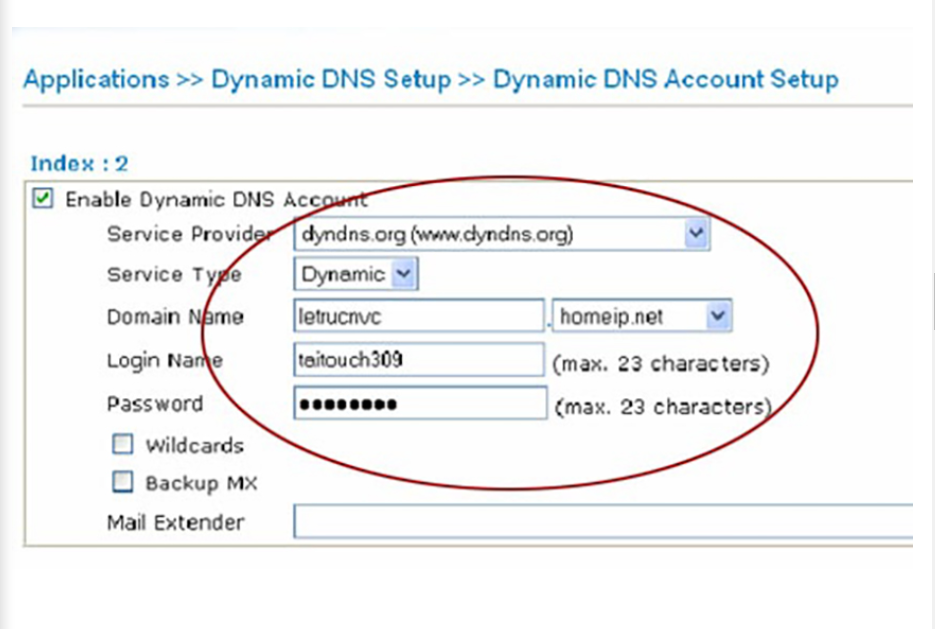
Bước 3: NAT port
Mở (NAT) port của modem router. Tùy theo modem router mà NAT. Vd: khai báo port cho PT7135 giao thức TCP và Router Draytek.
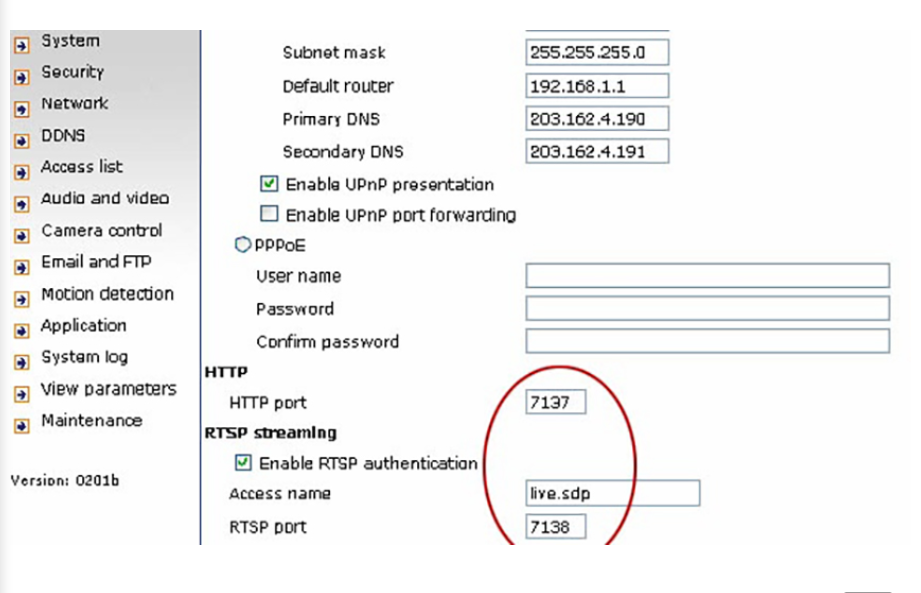
Bước 4: Kiểm tra cấu hình
Kiểm tra xem các thông số có chính xác với người dùng khác bên ngoài mạng hay không thông qua địa chỉ DDNS được cấu hình bởi camera.
4. Cách cài đặt cấu hình hệ thống camera IP không có bộ định tuyến
Bộ định tuyến là bộ phận không thể thiếu khi xem camera.
Tuy nhiên, với một số thiết bị đặc biệt, bạn vẫn có thể đặt camera để xem mà không cần kết nối với bộ định tuyến.
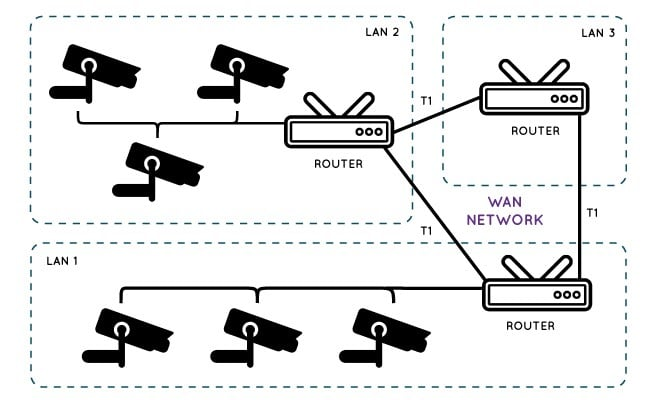
Thông thường, camera 4G P2P LTE. Đây là camera an ninh 4G chạy trên mạng di động được cấp nguồn bởi thẻ SIM, cho phép bạn định cấu hình nó mà không cần kết nối với bộ định tuyến.
Truyền dữ liệu của nó và toàn bộ cấu hình camera IP CCTV độc lập với mạng WiFi.
Do công nghệ P2P, không cần địa chỉ IP để cấu hình thiết bị này (vì nó không được kết nối với bộ định tuyến). P2P cung cấp một cách dễ dàng để xem từ xa mà không cần địa chỉ IP.
Người dùng chỉ cần nhập UID và mật khẩu trong ứng dụng camera hoặc ứng dụng khách để truy cập camera. Tuy nhiên, đây chỉ là một loại thiết bị giám sát an ninh đặc biệt được sử dụng trong một số tình huống đặc biệt.
Trên đây thì Giaiphapcamera đã hướng dẫn cho bạn tại sao lại phải cấu hình hệ thống camera IP cũng như hướng dẫn cài đặt cấu hình hệ thống camera IP một cách cụ thể và dễ hiểu. Hi vọng qua bài viết này các bạn có thể tự cài đặt hệ thống camera Ip tại gia đình một cách thật chuẩn nhất. Chúc các bạn thành công.
Nếu có đóng góp hay ý kiến gì khác để cho Giaiphapcamera ngày càng hoàn thiện và phát triển hơn thì vui lòng để lại bình luận dưới phần comment nhé. Cảm ơn các bạn.